Stanco del noioso lavoro di trascrizione? Converti audio in testo su qualsiasi piattaforma con questi strumenti gratuiti.
La conversione di file audio in testo è un ottimo metodo per creare sottotitoli per video o convertire note vocali in informazioni ricercabili basate su testo. Fortunatamente, esistono molti modi per automatizzare il processo, quindi non è più necessario ascoltare manualmente l'audio e digitare il testo.
Esaminiamo come convertire file audio in testo utilizzando applicazioni Web o funzionalità native sui tuoi dispositivi Windows e Mac.
Come convertire l'audio in testo sul Web
Il metodo più conveniente per convertire l'audio in testo sta utilizzando un'applicazione web. Queste innovative app Web offrono maggiore precisione rispetto all'utilizzo delle funzionalità native di Windows o Mac.
Inoltre, poiché sono basati su cloud, non è necessario installare nulla. Questo rende più facile convertire file audio anche se sono sul tuo dispositivo mobile; puoi utilizzare il browser del tuo telefono per accedere all'app Web.
Molte di queste app Web offrono anche un piano gratuito. Ciò è particolarmente utile per chi non ha bisogno di convertire frequentemente file audio in testo. Ecco le tre migliori app Web gratuite per convertire l'audio in testo.
1. PiccoloWow
TinyWow è un servizio web versatile per la conversione gratuita da audio a testo. Offre anche strumenti aggiuntivi come Conversione PDF e conversione del formato dei file immagine. Non è necessario registrarsi per utilizzare TinyWow: puoi iniziare subito a convertire i file audio.
Quando accedi allo strumento di conversione da audio a testo di TinyWow, puoi passare direttamente al processo di conversione in questo modo:
- Vai a pagina di conversione da audio a testo su TinyWow.
- Clic Carica da PC o cellulare.
- Carica il file audio che desideri convertire in testo.
- Clic Scaricamento per scaricare il file sul tuo dispositivo o salvarlo su Google Drive.
2. Applicazione convertitore
Converter App è uno strumento gratuito di conversione da audio a testo con un'interfaccia semplice e intuitiva. Tuttavia, l'app Converter è supportata dalla pubblicità, quindi ne vedrai parecchi nella pagina di conversione. Se trovi fastidiosi gli annunci, considera utilizzando un blocco annunci o un altro strumento di conversione.
L'app supporta tutti i formati audio più diffusi, inclusi MP3, WAV, AAC e WMA. L'app Converter ha anche una funzione che consente di distinguere gli altoparlanti nell'audio. Questa app Web non può convertire l'audio da un video in testo. Se è qualcosa di cui hai bisogno, controlla l'opzione successiva.
Il processo per convertire i file audio in testo utilizzando l'app Converter è piuttosto semplice:
- Visitare il pagina di conversione da audio a testo sull'app Convertitore.
- Seleziona se vuoi distinguere persone diverse.
- Carica il tuo file.
- Scarica il file di testo convertito.
3. Flixier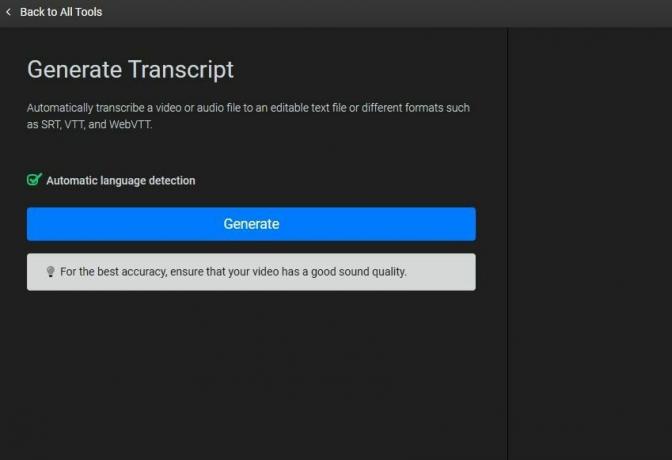
Flixier è un'applicazione web di trascrizione avanzata. Offre un potente set di strumenti eccellenti per chi desidera trascrizioni accurate, spesso da file sorgente in vari formati, inclusi M4A e WAV.
Flixier è in realtà un editor video basato su cloud con una funzione di trascrizione. Quindi, se stai convertendo l'audio in testo per aggiungere i sottotitoli, puoi utilizzare Flixier per l'intero processo. L'app può eseguire una varietà di funzioni, inclusa la conversione di audio o video in testo per l'esportazione del video con sottotitoli codificati.
Ecco come convertire file audio in testo utilizzando Flixier:
- Vai a strumento di trascrizione sul sito web di Flixier.
- Clicca il Trascrivere. L'app Web reindirizzerà a una pagina con un'opzione per caricare il file audio o video.
- Carica il tuo file qui. Una volta che l'app Web elabora il file audio, vedrai a creare pulsante.
- Clic creare per trascrivere l'audio o il video.
Se stai convertendo l'audio in testo per lavoro, potresti prendere in considerazione l'utilizzo di un servizio più professionale e a pagamento Strumento di conversione da audio a testo come Rev.
Come convertire l'audio in testo su Windows
Funzionalità di digitazione vocale di Windows funge anche da conversione da voce a testo e da audio a testo. Tuttavia, ci sono pro e contro dell'utilizzo di qualsiasi strumento di dettatura. Tali strumenti possono ricevere input solo da un microfono e non possono funzionare con file audio per trascriverli.
Una soluzione alternativa consiste nel riprodurre l'audio nel microfono. Funziona perfettamente se l'audio è chiaro. Tuttavia, se l'audio è veloce o poco chiaro, potresti incontrare alcune difficoltà.
Analogamente alle applicazioni Web, non è necessario installare strumenti di terze parti o compilare un lungo modulo di registrazione per iniziare a convertire l'audio in testo su Windows. Per convertire l'audio in testo utilizzando lo strumento Dettatura su Windows 11:
- Avvia un editor di testo, come Blocco note o Microsoft Word.
- Premere Vittoria+H per avviare lo strumento di digitazione vocale. Vedrai apparire un widget sullo schermo.
- Fai clic sul pulsante del microfono e riproduci l'audio.
Lo strumento Dettatura aggiungerà testo nell'editor di testo durante la riproduzione dell'audio. Se questa soluzione alternativa non fa galleggiare la tua barca, considera l'utilizzo di strumento di trascrizione integrato in Microsoft Word.
Come convertire l'audio in testo su macOS
Proprio come Windows, macOS dispone di uno strumento di dettatura nativo che può aiutare a convertire l'audio in testo. Funziona allo stesso modo: avvia lo strumento di dettatura in un editor di testo e riproduci l'audio nel microfono.
Lo strumento di dettatura del Mac è vulnerabile agli stessi problemi dello strumento di dettatura di Windows. Un rumore di fondo eccessivo, un microfono di scarsa qualità e la chiarezza dell'audio influiscono notevolmente sulla precisione della trascrizione.
Ecco come utilizzare lo strumento di dettatura su un Mac:
- Fai clic sull'icona Apple in alto a destra e vai su Impostazioni di sistema.
- Selezionare Tastiera dalla barra laterale di sinistra.
- Scorri verso il basso fino a Dettatura sezione e abilitare l'opzione a Utilizza la dettatura ovunque sia possibile digitare del testo.
- Clic Abilitare per confermare.
- Avvia un editor di testo e premi Fn due volte.
- Riproduci l'audio nel microfono.
Puoi modificare la scorciatoia per lo strumento di dettatura nella stessa pagina delle impostazioni.
Converti facilmente audio in testo in pochi minuti
Convertire l'audio in testo non è mai stato così semplice, grazie alla varietà di strumenti e metodi disponibili. Questo processo è essenziale per soddisfare i requisiti di accessibilità, migliorare l'esperienza degli spettatori e rendere ricercabili i contenuti audio.
Sia che tu scelga un'applicazione web o utilizzi le funzionalità native su Windows o Mac, ora disponi delle conoscenze e degli strumenti per convertire l'audio in testo in modo efficiente.